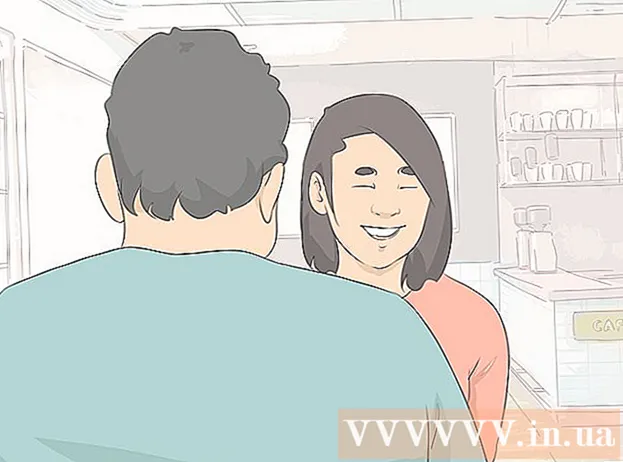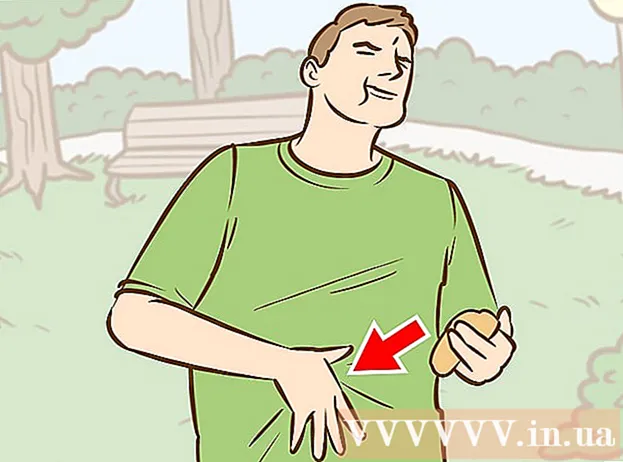מְחַבֵּר:
Laura McKinney
תאריך הבריאה:
5 אַפּרִיל 2021
תאריך עדכון:
1 יולי 2024

תוֹכֶן
אינך יכול לשנות את שם המשתמש המשויך לחשבון Snapchat. עם זאת, באפשרותך למחוק את החשבון הישן וליצור חשבון חדש עם שם משתמש אחר. לחלופין, תוכל לשנות את שם התצוגה, שהוא השם שחברים ומשתמשים אחרים רואים כאשר אתה שולח הצמד או צ'אט איתם.
צעדים
חלק 1 מתוך 3: מחק חשבון Snapchat ישן
פתח את אפליקציית Snapchat. האפליקציה צהובה עם סמל רפאים.

החלק מכל מקום על המסך, החלק למטה. פעולה זו תפתח את דף חשבון Snapchat.
לחץ על הכפתור ⚙️. כפתור זה ממוקם בפינה הימנית העליונה של המסך כדי לגשת לתפריט הגדרות (הגדרה).

גלול מטה ובחר תמיכה (תמיכה). כפתור זה נמצא בקטע "מידע נוסף".
לחץ על הכפתור החשבון וההגדרות שלי (חשבונות והגדרות). זה הפריט האחרון על המסך.

לחץ על הכפתור פרטי חשבון (פרטי חשבון).
לחץ על הכפתור מחק את חשבוני (מחק את החשבון). כפתור זה נמצא באמצע התפריט. זה פתיחת דף שמסביר כיצד למחוק חשבון.
- אם ברצונך לשנות את שם המשתמש שלך אך אינך רוצה למחוק את חשבונך הקיים, תוכל ליצור חשבון חדש.
לחץ על הכפתור עמוד (עמוד). כפתור זה נמצא בפסקה השנייה.
הזן את הסיסמה. זה יאמת שברצונך להסיר את החשבון.
- אם שם המשתמש לא נכנס אוטומטית, הזן אותו בשדה המתאים בעצמך.
לחץ על הכפתור tiếp tục (לְהַמשִׁיך). חשבון Snapchat הושבת ויוסר לאחר 30 יום.
- אם תשנה את דעתך, תוכל להפעיל מחדש את חשבונך על ידי כניסה ל- Snapchat תוך 30 יום מיום הפעילות.
- נכון לפברואר 2017, אין דרך לאחזר רשימת חברים מסנאפצ'אט. באפשרותך לחפש איש קשר לפי מספר טלפון באפליקציית אנשי הקשר במכשיר שלך, אך מומלץ לצלם את מסך רשימת החברים שלך לפני שתמחק את חשבונך.
חלק 2 מתוך 3: צור חשבון Snapchat חדש
פתח את Snapchat. אפליקציה צהובה עם סמל רפאים.
- הזן את שם המשתמש והסיסמה שלך אם אינך מחובר אוטומטית.
החלק מטה מכל מקום על המסך. זו הפעולה של פתיחת מסך המשתמש.
לחץ על הכפתור ⚙️. כפתור זה נמצא בפינה הימנית העליונה של המסך, זהו הכפתור לגישה לתפריט הגדרות.
גלול מטה ובחר להתנתק (להתנתק). כפתור זה נמצא בתחתית התפריט.
לחץ על הכפתור הירשם (הַרשָׁמָה). תראה הוראות ליצירת חשבון Snapchat חדש.
הזן את שמך. הזן שם פרטי ושם משפחה בשדה המתאים.
לחץ על הכפתור הירשם וקבל (הירשם וקבל). הזן את יום ההולדת שלך כשתתבקש, והקש על המשך.
הזן שם משתמש חדש. בחר את שם המשתמש שברצונך לשייך לחשבון Snapchat שלך.
הזן את כתובת הדוא"ל שלך. כתובת דוא"ל זו חייבת להיות שונה מכתובת הדוא"ל המשויכת לחשבון Snapchat הישן.
עקוב אחר ההוראות המופיעות על המסך. מכאן תוכלו לדלג על שלבים ולהוסיף חברים חדשים או ישנים מרשימת אנשי הקשר שלכם.
- לאחר הגדרת חשבונך, תוכל לחזור אחורה ולשנות את כתובת הדוא"ל ומספר הטלפון שלך בתפריט הגדרות.
- אתה יכול למחוק את חשבון Snapchat הישן שלך אם תרצה, או לתת לו לעבוד אם אתה חושב שתשתמש בו שוב יום אחד.
חלק 3 מתוך 3: שנה את שם תצוגת Snapchat
פתח את Snapchat. לאפליקציה הצהובה יש סמל רפאים.
- הזן את שם המשתמש והסיסמה אם האפליקציה לא נכנסת אוטומטית.
החלק למטה לכל מקום על המסך. פעולה זו תפתח את דף חשבון Snapchat.
לחץ על הכפתור ⚙️. כפתור זה ממוקם בפינה הימנית העליונה של המסך כדי לפתוח את התפריט הגדרות.
לחץ על הכפתור שֵׁם (שֵׁם). כפתור זה נמצא בראש התפריט.
הזן שם תצוגה חדש. אתה יכול להזין שם פרטי או שם פרטי וגם שם משפחה. זכור לבחור שם כדי שחבריך יוכלו לזהות אותך בקלות.
- אם תבחר לא להשתמש בשם תצוגה, הקש על הסר את השם (השם הוסר). משתמשים אחרים יראו רק את שם המשתמש שלך, אך אם קשה לחבריך לזהות אותו, חבריך יתקשו למצוא אותך.
לחץ על הכפתור להציל (להציל).
לחץ על הכפתור חזור (חזור). הכפתור עם סמל החץ נמצא בפינה השמאלית העליונה של המסך. משתמשים ב- Snapchat יראו כעת שם תצוגה חדש כאשר אתה שולח הצמד או מפרסם סיפור. פרסומת